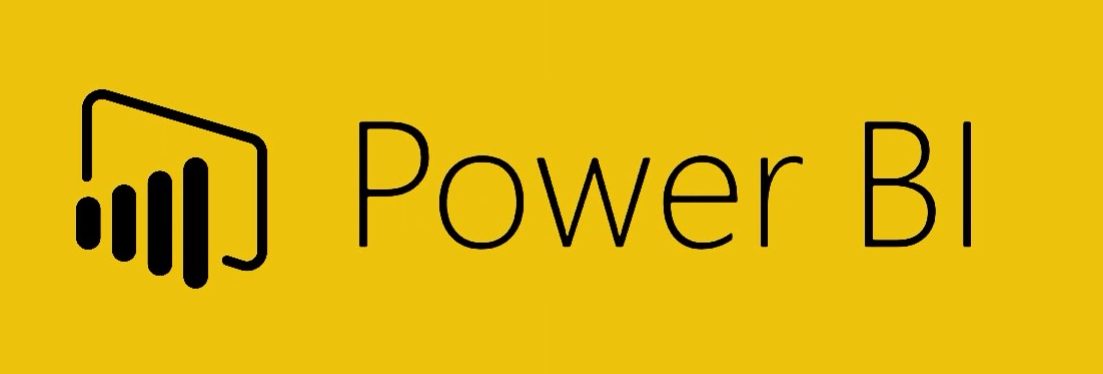Neste artigo, “Trabalhando com variáveis globais e contexto no Talend”, vamos trabalhar com as variáveis e contextos. Em algumas situações e, dependendo do trabalho que está sendo feito, podemos configurar alguns tipos de execução – Desenvolvimento, produção.
Table of Contents
TogglePASSO 1
Clique com o botão direito em Job Design Clique em create Job, de o nome do job variavel_contexto, clique em Finish.
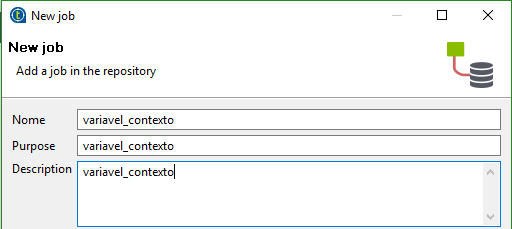
Na Palete arraste o componente tRowGenerator para a área de design esse componente e responsável por gerar dados. Arraste agora o componente tFileOutputDelimited, agora faça a ligação tRowGenerator do componente com o tFileOutputDelimited
Clique com o botão direito em tRowGenerator no pop-up que aparecer vá em row depois main. Clique duas vezes no tRowGenerator para abrir seu editor. No editor, definir suas configurações, como mostrado na imagem abaixo:
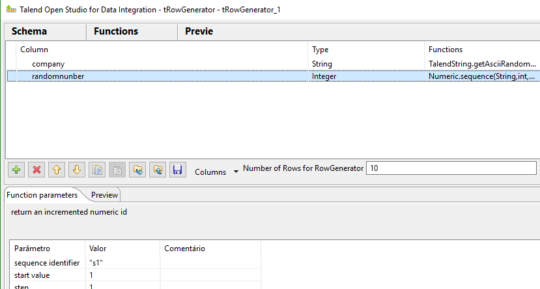
Após definir as colunas, clique em ok
Propagar as alterações, ou seja, sincronizar os esquemas de entrada e saída de fluxo, respondendo sim para a caixa de diálogo.
Na área de design, clique duas vezes no componente tFileOutputDelimited para exibir a exibição Componente. Ao lado do campo File Name para especificar o caminho onde o arquivo vai ser criado. Vamos criar com o nome Cliente.csv
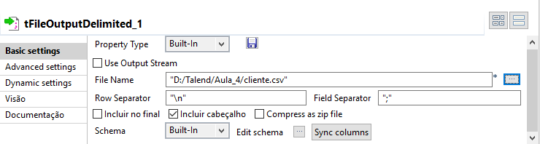
Pressione F6 para executar o Job

Passo 2: Criar um contexto no repositório
No repositório, com o botão direito do mouse clique em Contexts e selecione Criar grupo de conexão. Preencha o campo Nome, Purpose e description com Aula_4.
Clique em next..
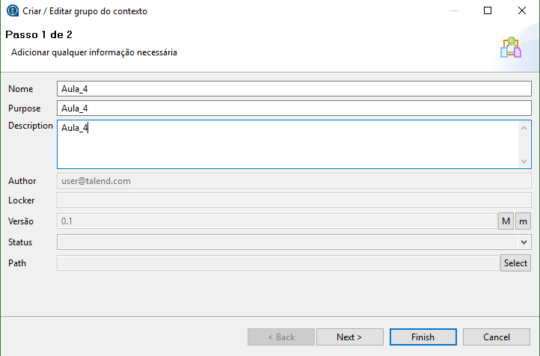
Vamos adicionar 3 variáveis, usando o botão + seguindo a imagem abaixo.
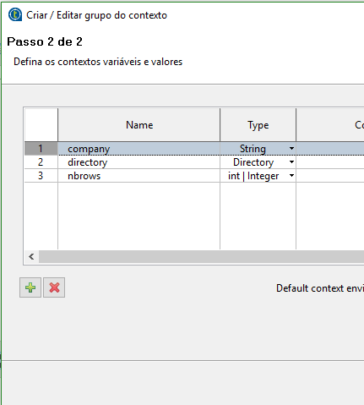
Agora vamos configurar o contexto, para isso clique no botão verde com o sinal de + no lado direito. Uma nova janela vai aparecer, clique no botão new para criar o Contexto Dev, depois crie o contexto Prod depois clique em ok.
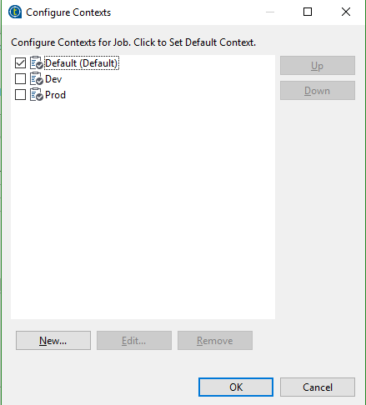
Preencha os valores de acordo com a imagem abaixo, lembrando que a segunda configuração faz referência ao local onde foi criado o primeiro arquivo o cliente.csv.
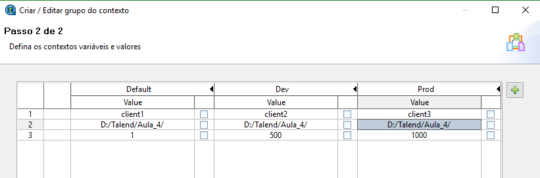
Após fazer a configuração clique em Finish.
No Job Design de um clique duplo no componente tFileOutputDelimited, va para a aba Contexts(variável_contexto)
Clique no botão, selecione variável de contexto.

Selecione todas as opções e depois clique no botão Ok.
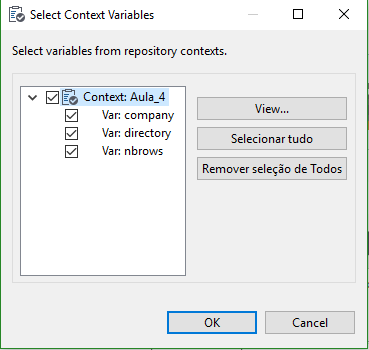
Uma nova janela vai aparecer, selecione todas as opções e clique no botão Ok
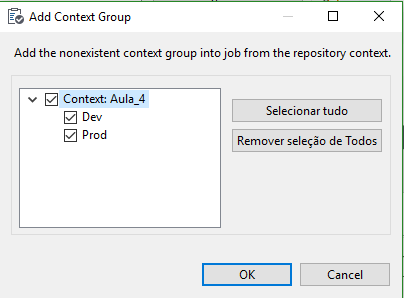
Passo 3: Configurando variável de contexto no Job
No Job Design de um clique duplo no componente tFileOutputDelimited, va para a aba Run(job_variável_contexto)
No lado direito temos agora as 3 opções de execução.
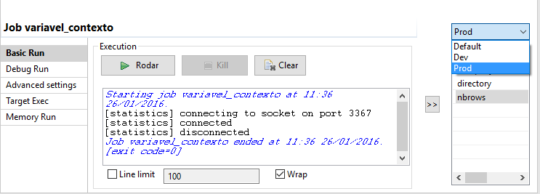
Agora vamos configurar os componentes para fazer a leitura das variáveis globais.
Clique duas vezes no componente tFileOutputDelimited para exibir a exibir as configurações Componente .
No campo File Name, definir o caminho e nome do arquivo como context.directory + context.company + “. CSV” .
OBS: Quando for chamar qualquer variavel, coloque sempre context.nome_da_variavel, para evitar erros de compilação.
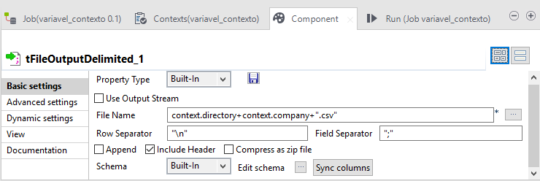
Clique duas vezes no tRowGenerator para abrir seu editor, clique na coluna company e na opção Number of Rows For RowGenerator e adicione a variável context.nbrows.
![]()
No campo Functions adicione a função …

No Parameter, em value coloque a variável context.company, depois clique no botão OK

Passo 4: Executar o Job em vários Contextos
Compartilhe o diretório da variável contex.company, depois execute o Job em cada contexto e verifique se os arquivos foram criados.
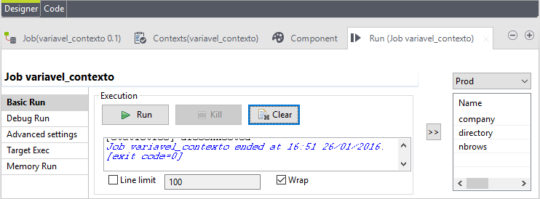
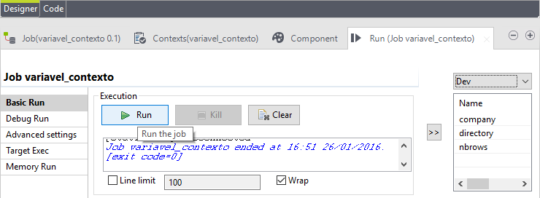
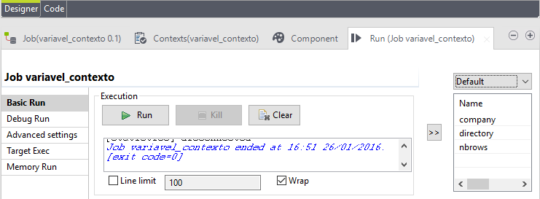
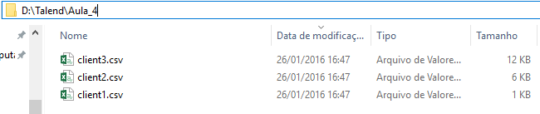
Conclusão
Vimos que as variáveis globais são muito utilizados principalmente para diferenciar Desenvolvimento de produção, esse foi um tutorial simples para o uso de variáveis, existem um enorme número de cenários que podemos aplicar o uso de variáveis e contexto.
Para mais artigos acesse: https://www.tutorpro.com.br/
BY Alexandre Menezes, Analista de Business Intelligence
© Cetax Consultoria 2016